Trình duyệt Chrome đang được rất nhiều người tin dùng bởi độ ổn định và khả năng bảo mật. Tuy nhiên, sự phổ biến này cũng khiến nó trở thành mục tiêu của tin tặc.
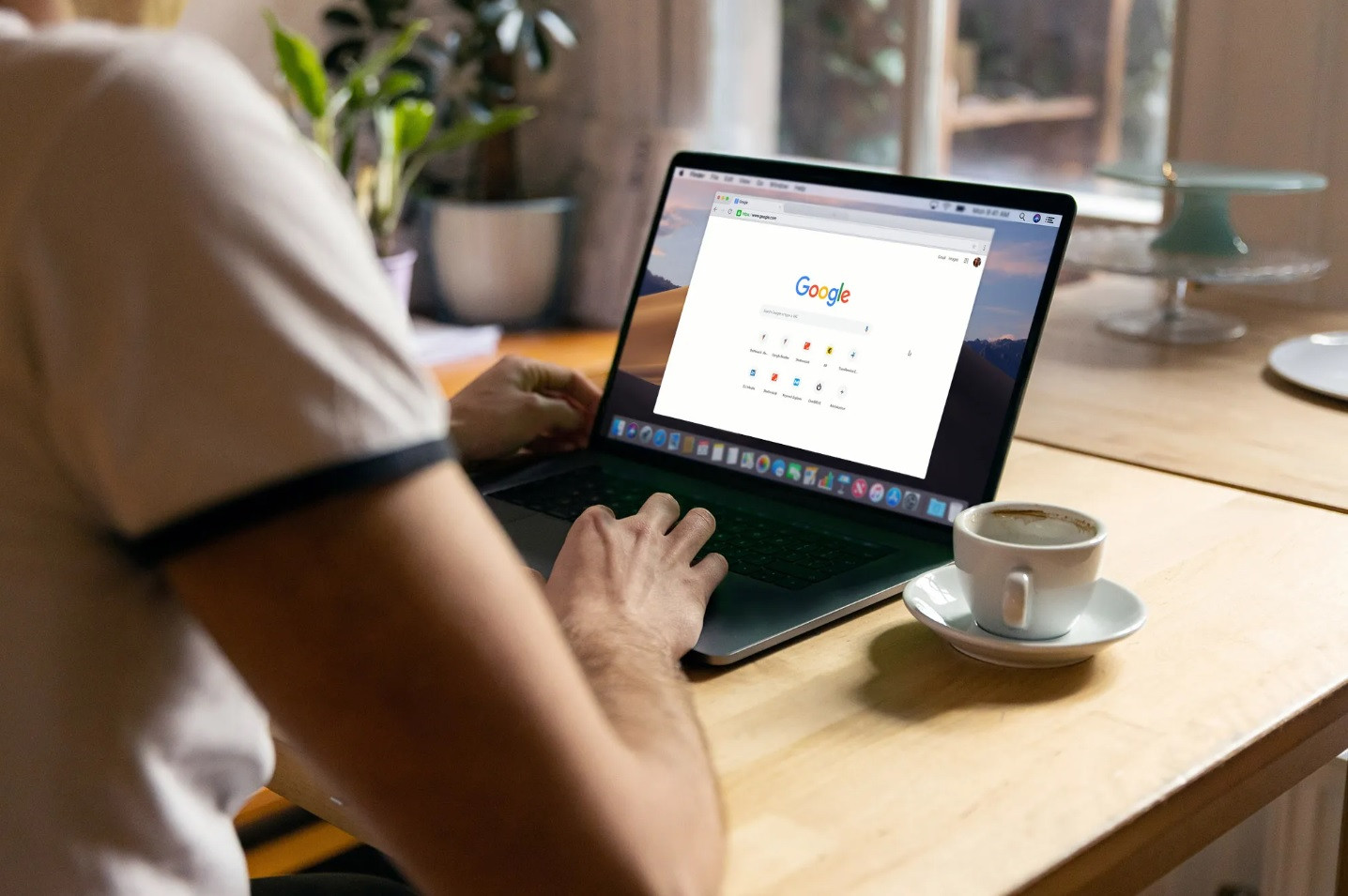
Theo số liệu từ trang thống kê StatCounter, trình duyệt do Google sở hữu đang chiếm 65% thị phần, vượt xa với đối thủ gần nhất là Safari với 18,57%. Điều này khiến Chrome trở thành mục tiêu hấp dẫn cho tin tặc trong bối cảnh an ninh mạng ngày càng phức tạp.
Tuy nhiên, theo các chuyên gia an ninh mạng, bằng việc thực hiện một số biện pháp cơ bản, người dùng có thể dễ dàng tăng cường bảo mật cho trình duyệt Chrome. Dưới đây là 5 cách giúp cải thiện mức độ an toàn khi sử dụng trình duyệt này:
Thứ nhất: Xóa dữ liệu duyệt web thường xuyên
Chrome lưu trữ nhiều loại dữ liệu khác nhau như cookie, lịch sử duyệt web, hình ảnh và tập tin được lưu trong bộ nhớ đệm, mật khẩu và dữ liệu đăng nhập… Mặc dù có vẻ vô hại, nhưng dữ liệu này có thể bị lợi dụng bởi cả các trang web chính thống và tin tặc.
Các trang web chính thống sử dụng dữ liệu để tạo hồ sơ người dùng, từ đó có thể nhắm mục tiêu quảng cáo và theo dõi người dùng trong quá trình sử dụng trình duyệt. Trong khi đó, tin tặc có thể đánh cắp dữ liệu đó và sử dụng để truy cập vào tài khoản của người dùng.
Tuy nhiên, đây không phải vấn đề lớn khi Chrome cung cấp tính năng xóa dữ liệu này một cách dễ dàng, cho phép người dùng chọn phạm vi thời gian và loại dữ liệu muốn xóa (chẳng hạn như giờ trước, 24 giờ qua, tuần trước, tháng trước và toàn bộ thời gian). Để thực hiện việc này, người dùng chỉ cần nhấn tổ hợp bàn phím Ctrl+Shift+Del (hoặc đi tới nút menu và nhấp vào Xóa dữ liệu duyệt web). Từ trong cửa sổ bật lên, chọn phạm vi thời gian, dữ liệu muốn xóa, sau đó nhấp vào Xóa dữ liệu.
Thứ hai: Không sử dụng trình quản lý mật khẩu tích hợp
Đây là một vấn đề rất đáng lưu ý, vì nhiều người đã và đang dùng chúng để thuận tiện hóa việc truy cập.
Mặc dù, Chrome cung cấp một trình quản lý mật khẩu tích hợp, nhưng các chuyên gia an ninh mạng khuyến cáo người dùng không nên dùng tính năng có sẵn này. Việc cho phép trình duyệt lưu mật khẩu đăng nhập có thể không an toàn, vì nếu ai đó chiếm quyền kiểm soát trình duyệt hoặc dữ liệu bên trong, không có gì đảm bảo rằng họ sẽ không thể truy cập vào mật khẩu của người dùng.
Hơn nữa, trình quản lý mật khẩu tích hợp không đảm bảo độ an toàn như các ứng dụng quản lý mật khẩu chuyên dụng. Thay vì dùng trình quản lý mật khẩu tích hợp, người dùng nên xem xét sử dụng các ứng dụng quản lý mật khẩu chuyên dụng để quản lý tất cả mật khẩu.
Để vô hiệu hóa tính năng đề xuất lưu mật khẩu của Chrome, người dùng có thể truy cập chrome://password-manager/passwords vào thanh địa chỉ, nhấp vào "Cài đặt", sau đó chuyển thanh trượt "Đề xuất lưu mật khẩu" từ "Bật" sang "Tắt".
Thứ ba: Tắt chủ đề quảng cáo, quảng cáo được đề xuất và đo lường quảng cáo
Google kiếm tiền từ quảng cáo, có nghĩa là họ muốn làm mọi thứ có thể để nhắm mục tiêu quảng cáo đến người dùng. Để đạt được mục đích đó, Chrome được thiết lập mặc định theo dõi lịch sử duyệt web của người dùng để từ đó có thể tạo hồ sơ quảng cáo được cá nhân hóa và kích thích người dùng nhấp vào chúng.
Theo đó, để hạn chế điều này, người dùng nên tắt ba cài đặt, đó là Chủ đề quảng cáo (chủ đề người dùng quan tâm dựa trên lịch sử trình duyệt), Quảng cáo được đề xuất (quảng cáo được đề xuất cho người dùng dựa trên trang web họ truy cập) và Đo lường quảng cáo (cho phép các trang web và nhà quảng cáo đo lường hiệu suất quảng cáo của họ dựa trên người dùng sử dụng).
Để tắt các tính năng này, người dùng thể đi tới Cài đặt, nhập từ khóa “Quảng cáo” vào trường tìm kiếm, sau đó nhấp vào từng mục trong số ba mục đó và chuyển đổi thanh trượt Bật/Tắt (On/Off) sang vị trí Tắt (Off).
Thứ tư: Chỉ sử dụng các tiện ích mở rộng đáng tin cậy
Hiện tại, có vô số tiện ích mở rộng (còn gọi là tiện ích bổ sung) có sẵn cho Chrome. Tuy nhiên, không phải tất cả những tiện ích đó đều an toàn và đáng tin cậy. Quảng cáo độc hại thường xuyên xuất hiện trên Cửa hàng Chrome Web, vì vậy người dùng cần phải luôn cẩn trọng, xem xét kỹ lưỡng trước khi cài đặt bất kỳ tiện ích mở rộng nào.
Người dùng có thể tin tưởng vào các tiện ích mở rộng được phát triển bởi Google hoặc các bên thứ ba có uy tín như Bitwarden, Microsoft và các nhà phát triển uy tín khác. Nếu một tiện ích mở rộng được đánh giá cao và được liệt kê trong danh mục "Nổi bật", thì thường tiện ích đó có thể tin cậy được. Tuy nhiên, với các tiện ích mở rộng khác, bạn nên xem xét một cách thận trọng.
Trước khi cài đặt một tiện ích mở rộng mới, hãy đọc các đánh giá và tìm hiểu trên Google về tính an toàn của tiện ích đó. Bạn cũng có thể kiểm tra tên của nhà phát triển tiện ích mở rộng để đảm bảo tính đáng tin cậy của họ. Đừng tự động cho rằng một tiện ích mở rộng có sẵn trong cửa hàng Chrome là an toàn, và đặc biệt hãy cẩn thận với những tiện ích mở rộng không có trong cửa hàng Chrome.
Thứ năm: Sử dụng tính năng bảo vệ nâng cao
Để tăng cường tính bảo mật khi sử dụng Google Chrome, người dùng có thể sử dụng mức độ bảo vệ nâng cao của tính năng Duyệt web an toàn. Tính năng này sẽ cung cấp cho người dùng những cảnh báo về các mối đe dọa như phần mềm độc hại, trang web độc hại, và các cuộc tấn công mạng.
Tính năng Duyệt web an toàn của Google thu thập và phân tích thông tin web để phát hiện các trang web có khả năng gây hại và thêm chúng vào danh sách đen. Mỗi khi người dùng truy cập trang web hoặc thử tải một tệp, Chrome sẽ kiểm tra thông qua tính năng Duyệt web an toàn, với cấp độ bảo vệ họ đã chọn.
Tính năng Duyệt web an toàn có 3 mức độ bảo vệ: Không bảo vệ, Bảo vệ tiêu chuẩn và Bảo vệ nâng cao. Với mức độ “Không bảo vệ” thì người dùng có thể bỏ qua.
Mức độ “Bảo vệ tiêu chuẩn” sẽ bảo vệ người dùng khỏi các trang web, nội dung tải xuống và tiện ích mở rộng độc hại. Đây là chế độ bảo vệ trước các mối nguy hiểm đã biết.
Trong khi đó, mức độ “Bảo vệ nâng cao” là chế độ bảo vệ mang đến trải nghiệm duyệt web an toàn nhất trên Google, bảo vệ người dùng trước cả mối nguy hiểm đã biết và mối nguy hiểm mới tiềm tàng.
Khi bật tính năng Bảo vệ nâng cao, Chrome sẽ gửi thông tin web của người dùng tới Google để kiểm tra mức độ an toàn. Do đó, người dùng sẽ nhận được cảnh báo về các trang web, nội dung tải xuống và tiện ích có thể nguy hiểm, kể cả những mối nguy hiểm mà Google chưa từng biết.
Tính năng “Bảo vệ nâng cao” cũng nhanh hơn và chủ động hơn so với mức độ tiêu chuẩn. Tuy nhiên, có một lưu ý quan trọng khi sử dụng tính năng này là nó sẽ gửi dữ liệu duyệt web của người dùng tới Google. Trong trường hợp bạn đã đăng nhập vào tài khoản Google của mình thì tính năng duyệt web an toàn cũng sẽ được áp dụng cho các dịch vụ Google khác mà bạn sử dụng nếu bạn lưu dữ liệu này vào Tài khoản Google.
Để bật chế độ “Bảo vệ nâng cao”, người dùng mở Cài đặt, sau đó nhập “Bảo mật” vào trường tìm kiếm và nhấp vào nút kích hoạt tính năng “Bảo vệ nâng cao”.
Việc làm cho Chrome an toàn hơn không đòi hỏi nhiều công sức. Do đó, nếu là người thường xuyên sử dụng ứng dụng này thì người dùng đừng quên áp dụng một số khuyến nghị cơ bản này để không phải lo lắng rằng thông tin của mình đang bị đánh cắp hoặc sử dụng để chống lại mình.
Gia Minh
Nguồn: antoanthongtin.vn
- Hội thảo khoa học về ứng dụng công nghệ trong phát triển thư viện Đại học (10.06.2022)
- Lực lượng CSND nêu cao ngọn cờ tiên phong trong đấu tranh PCTP, bảo đảm trật tự, ATXH (25.05.2022)
- Hội thảo về thực hiện công tác pháp chế trong công tác giáo dục, đào tạo tại Trường Đại học CSND (12.05.2022)
- Nâng cao công tác quản lý và đảm bảo an ninh, an toàn cho Cổng/Trang Thông tin điện tử trong CAND (10.05.2022)
- Nâng cao hiệu quả hoạt động điều tra theo chức năng của lực lượng Cảnh sát môi trường (22.04.2022)










